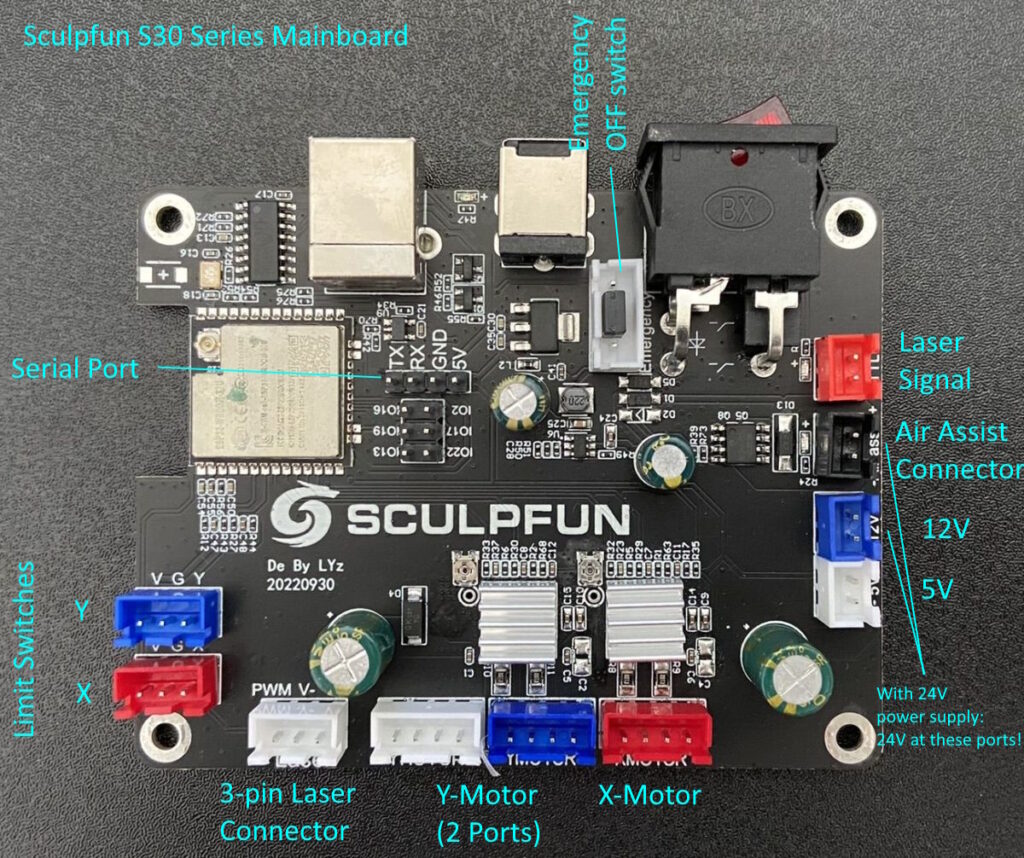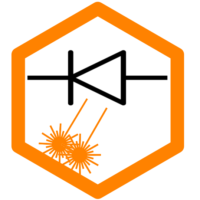Sicherheitsschalter am Gehäuse / an der Tür
Ein wichtiger Sicherheitsaspekt ist, dass das Gehäuse nicht geöffnet werden darf, während der Laser in Betrieb ist (siehe auch Sicherheitshinweise). Die grbl-Firmware erlaubt bereits, einen Sicherheitstürschalter hinzuzufügen, der den Laser stoppt, wenn die Tür geöffnet wird. Der folgende Auszug ist der Firmware-Konfigurationsdatei entnommen. Standardmäßig ist diese Einstellung deaktiviert, man muss sie aktivieren und die Firmware selbst kompilieren. Die Sicherheitstür verwendet denselben Pin wie die Vorschub-Haltefunktion, deshalb müssen Sie sie explizit aktivieren.
// This option causes the feed hold input to act as a safety door switch. A safety door, when triggered,
// immediately forces a feed hold and then safely de-energizes the machine. Resuming is blocked until
// the safety door is re-engaged. When it is, Grbl will re-energize the machine and then resume on the
// previous tool path, as if nothing happened.
#define ENABLE_SAFETY_DOOR_INPUT_PIN // Default disabled. Uncomment to enable.Als Eingangspin wird der analoge Pin 1 des Arduino verwendet. Die folgende Abbildung zeigt, wo der Schalter angeschlossen werden muss. Es ist das zweite Stiftpaar von unten an der Stiftleiste.

Ich habe beim mir klassische Endschalter für diese Funktion genutzt, aber das sollte man an das eigene Design anpassen. Wichtig ist, dass es voll beschaltete Endschalter mit Entprellung sind. Ich hatte sonst viele Probleme mit Fehlalarmen und mehrfach erkannten Schaltvorgängen. Ich habe einige Fotos von den Kabeln, die ich erstellt habe, und der Befestigung des Schalters an meinem Gehäuse beigefügt.

Wenn der Schalter eingerichtet und die Funktion in der Firmware aktiviert ist, ist sie automatisch aktiv. Man kann einen Auftrag nur starten, wenn die Tür geschlossen ist. Wenn man die Tür öffnet, während der Laser in Betrieb ist, wird der Vorgang abgebrochen. Außerdem erhält man eine Meldung im Konsolenfenster. Nachdem man die Tür wieder geschlossen hat, kann man in LightBurn auf „Pause“ und dann auf „Fortsetzen“ klicken, und der Auftrag wird an der gleichen Stelle fortgesetzt, an der er unterbrochen wurde.
Hinweis für LightBurn
LightBurn unterstützt diese Funktion nicht vollständig. Während eines Auftrags werden Daten an den Laser gesendet, ohne auf Nachrichten von der Steuerung zu warten. Im Falle eines Notstopps bemerkt LightBurn zwar den angehaltenen Fortschritt der Aktion, weiß aber nicht, warum dies geschehen ist. Daher geht es nicht automatisch in den Pausenzustand über. Man muss manuell auf “Pause” und “Fortsetzen” klicken (nachdem die Tür wieder geschlossen ist), um mit dem Auftrag fortzufahren.
Update S30 Serie
Bei der S30-Serie ist ein Emergency-Port bereits eingebaut. Wenn man hier die Verbindung unterbricht, wird die gesamte Stromversorgung für das Mainboard unterbrochen. Das kann man ebenfalls für einen Tür-Switch nutzen: